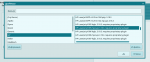#Автоматизация #Технологии #Процессы #ИТ #Записки #Журнал #Блог #Форум
Установка принтера HP 1018 1020 P1005 P1006 P1505
su —
apt-get install foo2zjs
apt-get install foomatic -Установил и его, но он не нужен, этот пакет, с ним ставиться foomatic-db — база данных 250 драйверов для принтеров
2.Копируем ее в домашнюю папку
Распаковать
tar xvzf sihp1018.tar.gz
3. Выполняем команду
arm2hpdl sihp1018.img > sihp1018.dl
где _sihp1018.img — это имя скаченного файла из п. 1
где вывод файла с таким именем sihp1020.dl если фай скачали другой имя используйте аналогично другое вывода в файл
4. Получившийся sihp1018.dl копируем в каталог /var/lib/foo2zjs/firmware. Для копирования в терминале выполняем следующую команду:
cp sihp1018.dl /var/lib/foo2zjs/firmware
Изменить права:
chmod 644 /var/lib/foo2zjs/firmware/sihp1018.dl
Для принтеров HP LJ P1005, P1006 и P1505 нужно копировать в каталог /var/lib/foo2xqx/firmware.
5. Выключаем и включаем принтер.
Если принтер зашумел и начал моргать индикаторами на своей панели (зеленый и оранжевый), значит все было сделано правильно, система опознала устройство как принтер и foo2zjs отдал ему «прошивку».
Если этого не произошло, можно попробовать самостоятельно «прошить» принтер. В терминале выполняем команду
cat /var/lib/foo2zjs/firmware/sihp1018.dl > /dev/usb/lp0
или скопировать прошивку в данный путь и запустить команду вручную
cp sihp1018.dl /usr/share/foo2zjs/firmware/sihp1018.dl
cat /usr/share/foo2zjs/firmware/sihp1018.dl > /dev/usb/lp0
Запуск службы печати
service cups start
Включение службы cups в автозагрузку
systemctl enable cups
Проверка, что служба включена
systemctl is-enabled cups
enabled говорит что включен
в браузере откроем страницу
http://localhost:631
Устанвливаем принтер
Модель — HP LaserJet 1018 Foomatic/foo2zjs-z1 (recomended) (en)
Или
Настройка принтера от пользователя в терминале
system-config-printer
Пояснение
Теперь подключаем принтер к компьютеру.
Если принтер зашумел и начал моргать индикаторами на своей панели (зеленый и оранжевый), значит все было сделано правильно, система опознала устройство как принтер.
И foo2zjs отдал ему «прошивку». Если этого не произошло, можно попробовать самостоятельно «прошить» принтер. В терминале выполняем команду
cat /var/lib/foo2zjs/firmware/sihp1018.dl > /dev/usb/lp0
Установка в крон при включении и перезагрузке если перестал работать способ выше
nano /etc/cron.d/HP-Print
@reboot root /usr/bin/cat /usr/share/foo2zjs/firmware/sihp1018.dl > /dev/usb/lp0
Если крон отключен
chkconfig —add crond
chkconfig crond on
touch /etc/init.d/hp1018
mcedit /etc/init.d/hp1018
#!/bin/sh
#Отправка прошивки при ранее включенном принтере и при перезагрузке системы
cat /usr/share/foo2zjs/firmware/sihp1018.dl > /dev/usb/lp0
chmod +x /etc/init.d/hp1018
Установка принтера HP LaserJet Pro P1102
1. Скачать архив по ссылке: http://foo2zjs.rkkda.com/foo2zjs.tar.gz
2. Распаковать
3. В терминале перейти в распакованную папку и запустить команду
make:
make install
4. Переустановить принтер (если не был установлен — появится драйвер на выбор foo2zjs — по умолчанию он будет)
HP 1566 P2015
apt-get install hplip
apt-get install hplip-gui
скачиваем 2 файла в домашнюю папку пользователя последнюю версию
http://www.openprinting.org/download/pr . P/plugins/
Запускаем hp-setup –i все подтверждаем Да
после указываем патч выбрав p и продолжаем установку
Запускаем из рутовой консоли hp-setup -i
На вопрос по плагинам соглашаемся на установку, если на машине нету инета качаем с другой машины вручную подходящие под вашу версию hplip плагины отсюда http://www.openprinting.org/download/pr . P/plugins/ Ложим скачанный файлик на машину где настраивам принтер, и на вопрос по плагинам в скрипте hp-setup -i выбираем путь к залитому файлику.
Отвечаем на вопросы скрипта, для завершения установки принтера.
После успешной установки принтер появится в CUPS и будет доступен для печати всем пользователям у которых на это есть прав
Слетает галка активный принтер и поставить можно только от root как быть?
Чаще она слетает если пользователь выключил его во время печати или выдернул бумагу (так как отправил на песать не то что надо), или же отправил печать на выключеный принтер.
Еще для Canon LBP 2900 при отправке на печать не тех размеров бумаги он встает вступор и больше не печатает можно перезагрузить ПК, но как то это не наш метод.
Решаем 2 этих задачи способ который помог мне
Создаем скрипт например по следующему пути /home/print-reset.sh
print-reset.sh
service ccpd restart
service cups restart
Далее создаем задачу в крон /etc/cron.d запускать скрипт каждые 5 минут или при запуске (системы) крона так же перезапуске
print-reset
# Print
5 * * * * root /home/print-reset.sh > /dev/null 2>&1
@reboot root /home/print-reset.sh > /dev/null 2>&1
Создаем ярлык на рабочем столе пользователю с командой
mate-terminal -e «service crond restart»
Пользователь перещелкивает по питанию принтер и запускает ярлык на рабочем столе вводит пароль от своей учетки и все должно заработать.
Скачать
Установка локального принтера
Создать в папке пользователя каталог tmp, скопировать в него установочные RPM и CNCUPSLBP2900CAPTK.ppd
cp -f /home/user/tmp/CNCUPSLBP2900CAPTK.ppd /usr/share/ppd/cupsfilters
pluma /etc/sudoers дать права user добавив строку, возможно разрешить sudo root раскоментировав строку
далее
apt-get install libpangox-compat
apt-get install libpopt.so.0
apt-get install libxml2.so.2
apt-get install alien
#sudo alien cndrvcups-capt-2.20-1.x86_64.rpm cndrvcups-common-2.20-1.x86_64.rpm —scripts
rpm -ivh /home/zubcovskayana/tmp/cndrvcups-common-2.20-1.x86_64.rpm
rpm -ivh /home/zubcovskayana/tmp/cndrvcups-capt-2.20-1.x86_64.rpm
sudo /usr/sbin/lpadmin -p LBP2900 -m CNCUPSLBP2900CAPTK.ppd -v ccp://localhost:59687 -E
/usr/sbin/ccpdadmin -p LBP2900 -o /dev/usb/lp0
Далее нужно подправить файл pluma /etc/modprobe.d/blacklist-cups.conf, закомментировать строку (поставить вначале #):
Код: [Выделить]
А в этом файле pluma /etc/init.d/ccpd, нужно где-н. вначале вставить эти строки
Код: [Выделить]
# ccpd Canon Printing for CUPS
# chkconfig: 2345 65 35
# description: Canon Printing for CUPS
# processname: ccpd
# config: /etc/ccpd.conf
service ccpd start
chkconfig ccpd on
После этого перезагрузиться.
Расшариваем usb принтер по сети
В графической оболочке Mate
Заходим Система — Администрирование — Настройка печати
Вкладка Сервер — Параметры (вводим логин root пароль)
Ставим галочки
Показывать общие принтеры, подключенные к этой системе
Разрешить печать из интернета
Жмем ОК
Второй способ через Веб-интерфейс
В браузере вводим http://localhost:631 или https://IP-компьютера:631
Вводим логин пароль
Авторизация сразу на вход при Basic авторизации https://Логин:Пароль@IP:631/
https://Логин:Пароль@IP:631/printers/HP-P1102 — попадаем сразу в наш принтер
Ставим галочки
Показывать общие принтеры, подключенные к этой системе
Разрешить печать из интернета
Жмем Сохранить
На другом Пк который будет подключатся
ipp://IP:631/printers/Имя принтера как есть в сылке на удаленном пк
Пример
ipp://192.168.xxx.xxx:631/printers/Hewlett-Packard-HP-LaserJet-Professional-P1566
или
заходим в браузер вводим
https://IP-компьютера (где подключен принтер по USB и расшарен принтер):631
Например
https://IP-удаленного пк:631/printers/HP-P1102
https://Логин:Пароль@IP:631/printers/HP-P1102 — попадаем сразу в наш принтер
И подключаем его (возможно еще придется поставить драйвер и на 2 подключаемый пк к 1пк)
Либо же подключаем через
В графической оболочке Mate
Заходим Система — Администрирование — Настройка печати
Добавить принтер — Сеть выбираем наш принтер или прописываем вручную
Выбираем производителя и драйвер — печатаем тестувую страницу
При каждой печати простит пароль это не совсем удобно и есть хорошо отключим авторизацию, если нужно изменять настройки делаем как было обратно
В конфигурации меняем
/etc/cups/cupsd.conf
DefaultAuthType Basic
Меняем на:
DefaultAuthType None
Сохраняем и перезапускам
service cups restart
При входе через web интерфейс у меня было такое что вылетала авторизация
Менялся парметр Basic в конфигурации
/etc/cups/cupsd.conf
DefaultAuthType Basic
Слетела авторизация с капса при входе и настройки шары на принтер по localhost:631
проблема решена — надо было сменить в cupsd.conf
authentification type на Basic
Пробовал до решения следующее
Удалить конфиг
rm -f /etc/cups/printers.conf
Переустановка
apt-get reinstall cups
apt-get install cups —reinstall
удаление
apt-get remove cups
отключение
cupsdisable -h localhost:631
Просмотреть
ps -ax | grep cups
Старт и добавление в автозагрузку
systemctl is-enabled cups
systemctl enable cups
service cups start
/etc/init.d/cupsd start
просмотр
lsusb
pluma /var/log/cups/errors
Драйверы принтеров CUPS состоят из одного или нескольких фильтров, упакованных в формате PPD (PostScript Printer Description)
Подключение принтеров
Установили AstraLinux локально, но принтер HP LaserJet p1102 не можем установить, на сайте производителя драйверов нет, как быть?
Fd1501h
Moderator
В linux не много по другому. Драйвер для данного принтера уже есть в системе. Ставить ничего не нужно. За набор драйверов для HP отвечает пакет hplip
Вложения
Blaze
New member
root@porteus:/usr/share/ppd/HP# ls | grep 1102 hp-laserjet_professional_p1102.ppd.gz hp-laserjet_professional_p1102w.ppd.gz hp-laserjet_professional_p_1102w.ppd.gz root@porteus:/usr/share/ppd/HP#Игорь
New member
В linux не много по другому. Драйвер для данного принтера уже есть в системе. Ставить ничего не нужно. За набор драйверов для HP отвечает пакет hplip
Если выбирать из системы он как бы видится и устанавливается , но почему-то не печатает. при отправке тестовой страницы в очереди печати статус стоит остановлен.
На этой странице говорится об универсальном драйвере который есть в системе для принтера Hp 1022
http://zametkiobovsem.blogspot.com/2011/02/hp-laserjet-p1102-linux.html
Завтра попробую.
Игорь
New member
У нас несколько принтеров приходится устанавливать систему Astralinux. Это был первый принтер который не пошел . Далее пробовали подключить Xerox Phaser 3160 . Его в системе нет — скачали драйвер от производителя для Linux. При установке драйвера указали путь к файлу ppd. То же как бы встал а печатать не печатает. в очереди печать статус то же остановлен. Попробовал перебором не помню какой но подставил драйвер от системы — направил на печать тестовую страницу Отпечаталась. Обрадовался вот оно пошло. Но при повторной печати печатает не то что нужно. То же с данным принтером проблема с первого раза.
После системы Windows нужно менять подход к данной системе в своей голове. а то пока не привычно . буду привыкать и разбираться. Работать нужно дальше.
У нас несколько принтеров нужно их поставить в строй, но пока что то тяжко идет с первыми не знаю как дальше будет.
Вот перечень :
HP LaserJet p1102
Xerox Phaser 3160
Xerox Phaser 5325
Xerox Phaser 5335
Xerox WC 3210
Samsung ML-1641
Samsung SCX-3400F
Никто не подключал к AstraLinux эти модели? Если какие подводные камни в установке?
Fd1501h
Moderator
Игорь
New member
Ни один из принтеров не подключается. не знаю что и делать. Драйверов нет. вся работа стоит. Что можно предпринять?
Может что нибудь доустановить нужно или сконфигурировать , кто сталкивался подскажите?
Из системы драйвера не подходят , если выбрать
hp laserjet pro p1102 . все перебрал с ними не печатает отправляешь тестовую страницу принтер моргнет и все . В очереди печати статус — остановлен